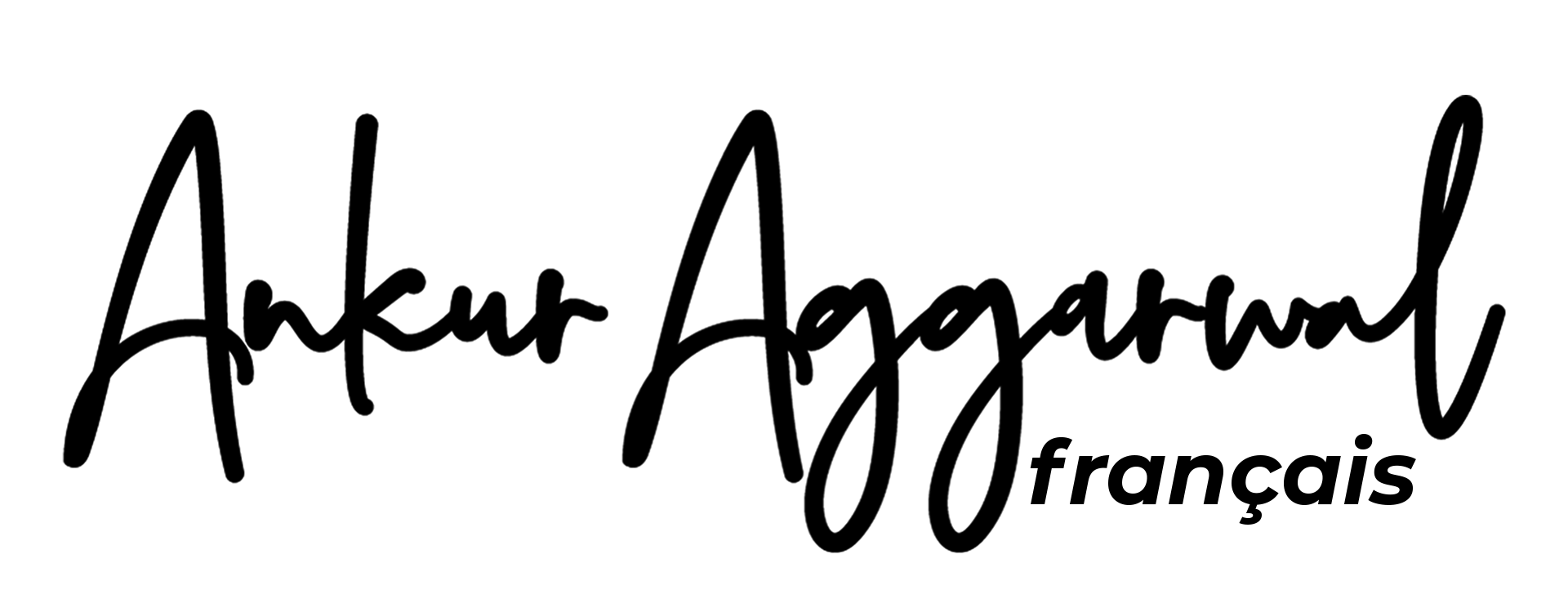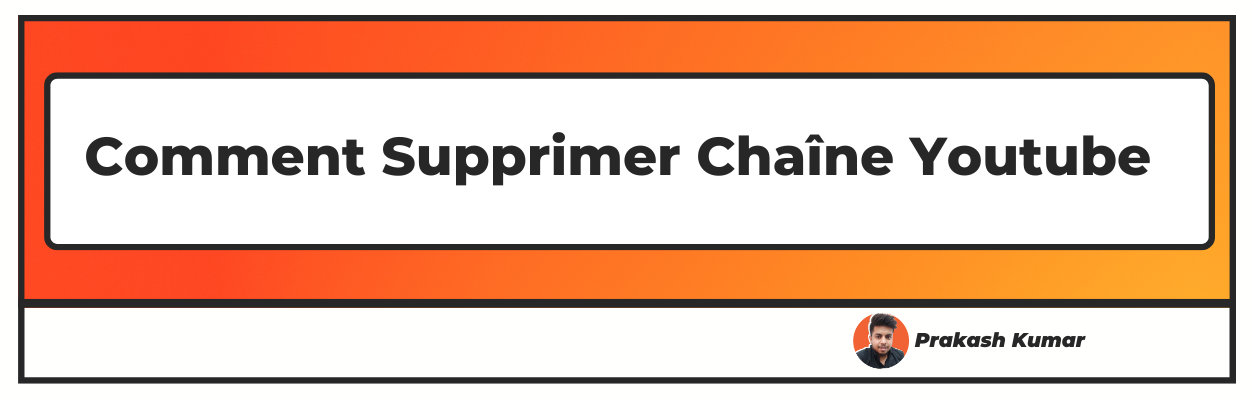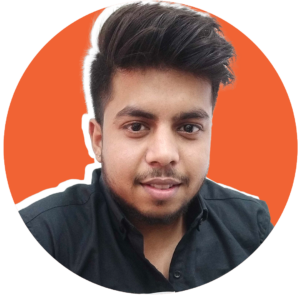Vous recherchez des moyens de supprimer une chaîne Youtube ? Eh bien, ne vous inquiétez pas, vous êtes arrivé au bon article, sur Comment Supprimer Chaîne Youtube?
YouTube a été créé en 2005 et compte actuellement 2,1 milliards d'utilisateurs dans le monde entier. Il s'agit d'un site Web gratuit qui vous permet de regarder des vidéos en ligne gratuitement. Il vous permet également de télécharger les vidéos que vous créez pour les partager avec d'autres. Aujourd'hui, nous allons vous expliquer comment supprimer une chaîne Youtube. Avec succès
Voici quelques-unes des principales fonctionnalités de YouTube :
Voici quelques-unes des principales fonctionnalités de YouTube :
- Créez votre chaîne YouTube personnelle.
- Les spectateurs peuvent rechercher et regarder des vidéos en ligne.
- Créez et téléchargez vos vidéos sur votre chaîne.
- Aimez, commentez et partagez d'autres vidéos YouTube avec vos amis.
- Suivez les autres chaînes YouTube de votre choix et abonnez-vous à celles-ci.
- Monétisez votre chaîne YouTube personnelle.
- Créez des playlists pour organiser vos vidéos.
Comment Supprimer Chaîne Youtube ?
Certains pourraient être intéressés par la suppression de leur chaîne YouTube pour de nombreuses raisons. Par exemple, vous pouvez créer une chaîne Youtube en utilisant votre nom. Il est possible que votre nom corresponde à d'autres chaînes YouTube portant des noms similaires.
Dans ce cas, vous souhaiterez peut-être supprimer votre compte. Ce n'est qu'un exemple. Cependant, quelle que soit la raison, nous sommes là pour vous expliquer comment supprimer votre chaîne YouTube avec succès.
Comment supprimer un compte Youtube ?
Suivez les étapes ci-dessous à l'aide de votre compte YouTube :
- Accédez à https://www.youtube.com/
- Connectez-vous à votre compte YouTube avec vos coordonnées.
- Une fois connecté, cliquez sur l'icône de profil dans le coin droit en haut de la page d'accueil de YouTube. Un menu déroulant avec différentes options s'affichera.
- Dans ce menu déroulant, cliquez sur l'option « Paramètres ». Il vous dirigera vers une nouvelle page avec toutes les options relatives aux paramètres.
- Cliquez maintenant sur l'option « Afficher les paramètres avancés » située en bas. Une fenêtre contextuelle apparaîtra.
- Enfin, cliquez sur l'option « Supprimer la chaîne » dans la fenêtre contextuelle. Vous serez redirigé vers la page de connexion YouTube, où vous devrez vous connecter à votre compte Google. Entrez simplement votre mot de passe et cliquez sur « Suivant » sous l'onglet Mot de passe.
- Vous serez redirigé vers une nouvelle page dès que vous serez connecté à votre compte Google. Cliquez sur
« Je souhaite supprimer définitivement mon contenu »
situé au milieu de la page. Un menu déroulant apparaîtra à nouveau. - Ensuite, cliquez sur « Les éléments suivants seront définitivement supprimés ». Cela supprimera tout, comme vos commentaires sur YouTube, vos réponses, vos messages, l'historique des recherches et des vidéos
- regardées, etc. Maintenant, cliquez sur l'icône « SUPPRIMER MON CONTENU » située en bas. Cela supprimera l'intégralité de votre empreinte YouTube, et une fois que vous l'aurez fait, il n'y aura plus de retour en arrière. Toutes les données seront perdues et ne pourront pas être restaurées.
- Enfin, entrez votre adresse e-mail et cliquez pour la dernière fois sur l'option « SUPPRIMER MON CONTENU » située en bas. Cela supprimera définitivement votre chaîne YouTube.
Supprimer à l'aide de votre compte Google
Suivez les étapes ci-dessous à l'aide de votre compte YouTube :
- Accédez au site www.gmail.com et connectez-vous à votre compte Gmail.
- Ensuite, cliquez sur l'icône de profil située dans le coin supérieur droit de votre page Gmail et ouvrez un menu déroulant. L'icône de profil est une structure circulaire qui affiche votre photo de profil. Si vous l'avez déjà ajouté, c'est le cas.
- Cliquez sur l'option « Gérer votre compte Google » dans le menu déroulant. Cela vous redirigera vers la page d'accueil de Google.
- Sélectionnez l'option « Données et personnalisation » située sur le côté gauche de la page du compte Google.
- Maintenant, faites glisser la souris vers le bas et sélectionnez « Supprimer un service ou votre compte » situé en dessous. Cette option vous permet de supprimer le service associé à votre compte Google.
- Vous serez redirigé vers une nouvelle page une fois que vous aurez cliqué sur l'option « Supprimer un service ou votre compte ». Sélectionnez l'option « Supprimer un service » en haut de cette nouvelle page.
- Vous serez redirigé vers la page de connexion de Gmail. Entrez votre mot de passe situé sous l'onglet Adresse e-mail pour vous connecter.
- Faites défiler l'écran vers le bas pour sélectionner le service que vous souhaitez supprimer. Appuyez simplement sur l'option « YouTube ».
- Cliquez sur l'icône de la corbeille à côté de la rubrique YouTube. Vous serez redirigé vers la page de connexion YouTube.
- Entrez à nouveau votre mot de passe Google dans le nouvel onglet et connectez-vous à votre compte.
- Enfin, cliquez sur l'icône « Je souhaite supprimer définitivement mon contenu » pour supprimer votre compte YouTube avec succès.
Que se passe-t-il après la suppression de la chaîne YouTube ?
YouTube supprime toutes les vidéos, commentaires, messages, playlists et historiques que vous avez mis en ligne lorsque vous supprimez votre chaîne YouTube. Cela ne supprime toutefois pas votre compte YouTube (Google).
Lecas échéant, votre abonnement YouTube Premium et tout autre abonnement à une chaîne seront annulés. Toutefois, les miniatures de certaines vidéos de votre chaîne peuvent parfois apparaître sur YouTube.
Car la suppression complète de tout votre contenu prend un certain temps. En outre, YouTube Analytics enregistrera les données analytiques de votre chaîne pour les opérations futures.
Supprimer une vidéo YouTube sur un appareil mobile
Supprimer une vidéo YouTube sur un appareil mobile est très simple. Il vous suffit d'installer l'application YouTube et de vous connecter à votre compte. Il vous suffit de suivre les étapes ci-dessous pour supprimer correctement une vidéo YouTube sur un appareil mobile.
- Cliquez sur votre image de profil en haut à droite de l'écran d'accueil et sélectionnez l'option « Votre chaîne ».
- Cliquez sur l'option vidéos à l'écran pour répertorier votre contenu.
- Recherchez et sélectionnez la vidéo que vous souhaitez supprimer.
- Cliquez sur les trois points situés à droite de la vignette, puis sur l'option « Supprimer ».
Supprimer une vidéo YouTube sur un ordinateur
Supprimer une vidéo YouTube de votre ordinateur est très simple. Suivez simplement les étapes ci-dessous pour supprimer avec succès une vidéo YouTube sur un ordinateur.
- Accédez à la page d'accueil de YouTube et assurez-vous d'être connecté à votre compte.
- Cliquez sur l'icône de votre profil en haut, dans le coin droit de l'écran. Cliquez ensuite sur l'option « YouTube Studio » dans le menu déroulant.
- Cliquez ensuite sur la section intitulée « Contenu » dans le panneau de gauche. Il a la forme d'un carré avec un bouton de jeu à l'intérieur.
- Maintenez la souris sur la vidéo que vous souhaitez supprimer. Cliquez sur les trois points qui apparaîtront et sélectionnez l'option « Supprimer pour toujours »
Conclusion
Vous avez maintenant toutes les informations sur les bases de YouTube, Comment Supprimer Chaîne Youtube, etc. Nous espérons que cet article vous a été utile et que vous avez eu beaucoup de succès dans votre parcours YouTube.
Questions fréquemment posées
1. Comment supprimer une vidéo de votre chaîne YouTube ?
Pour supprimer une vidéo de votre chaîne YouTube par téléphone, suivez simplement les étapes ci-dessous :
- Connectez-vous à votre compte YouTube depuis votre téléphone
- puis accédez à Votre chaîne et accédez à Mes vidéos
- Sélectionnez Plus à côté de la vidéo et cliquez sur Supprimer pour continuer.
Pour supprimer une vidéo de votre chaîne YouTube via un PC, suivez simplement les étapes ci-dessous :
- Accédez à YouTube Studio.
- Sélectionnez Contenu dans le menu de gauche de l'écran.
- Sélectionnez l'option Plus sur la vidéo que vous souhaitez supprimer et cliquez sur Supprimer pour toujours
2. Comment supprimer une chaîne YouTube sans compte ?
La réponse courte est que tu ne peux pas. Il est essentiel que vous disposiez d'un compte YouTube pour supprimer une chaîne YouTube. Sinon, n'importe qui pourrait supprimer le compte de n'importe qui.
3. Dois-je supprimer ma chaîne YouTube ?
There is no need to delete your YouTube channel unless you want to. You have the option to build a new channel separately. If your old channel meets the YouTube monetization conditions, you can also make money from YouTube advertising.
Instead of deleting your account, you can simply rebrand your channel and turn it around. The option to hide your channel is also available. In the end, if you should delete your YouTube channel, it is entirely up to you.
4. Comment supprimer votre chaîne YouTube sans YouTube Studio ?
Pour supprimer une chaîne YouTube sans YouTube Studio, il vous suffit de suivre les étapes ci-dessous
- Connectez-vous à votre compte YouTube.
- Accédez aux paramètres.
- Cliquez sur Paramètres avancés de la chaîne.
- Sélectionnez l'option Supprimer le contenu YouTube en bas de l'écran.
- Cliquez sur Je souhaite supprimer définitivement mon contenu.
- Cochez les cases pour confirmer que vous souhaitez supprimer votre chaîne.
- Enfin, cliquez sur Supprimer mon contenu.